
Serviciul de Comunicaţii şi Tehnologii Informaţionale
Home Staff Documente Analize trafic Video over IP Staţii virusate Liste de discuţii Knowledgebase Contact
  Serviciul de Comunicaţii şi Tehnologii Informaţionale |
| |
|
Home Staff Documente Analize trafic Video over IP Staţii virusate Liste de discuţii Knowledgebase Contact |
|
|||||
Access la intranet USV prin VPN Powered by Help Desk Software HESK™ |